В следующем учебном пособии ты узнаешь, как создать реалистичные дорожные поверхности в Cinema 4D с помощью шейдера асфальта от RDT Textures. Этот шейдер использует фотограмметрию для достижения крайне аутентичной текстуры. Неважно, хочешь ли ты использовать простой или более сложный шейдер, это руководство предоставит тебе всю информацию, необходимую для того, чтобы поднять твои сцены на новый уровень.
Основные выводы
- Шейдер асфальта от RDT Textures предлагает реалистичное представление благодаря использованию фотограмметрии.
- Текстуры можно эффективно интегрировать и настраивать в твоих проектах.
- Ты можешь использовать различные техники картирования, чтобы оптимизировать отображение текстур.
Пошаговая инструкция
1. Подготовка материалов
Сначала тебе нужно применить желаемый материал к своему проекту. У тебя есть выбор между простой текстурой и более реалистичной версией. Удерживай нажатой клавишу Ctrl, чтобы эффективно копировать материалы и размещать их в нужных местах на твоем тротуаре и дороге.

2. Доступ к RDT Textures
Чтобы использовать шейдер асфальта от RDT Textures, скачай сцену с сайта rdt-textures.com. После загрузки нужно распаковать файл и подготовить его для импорта в Cinema 4D.

3. Импорт материалов
В Cinema 4D перейди в раздел «Создать» и добавь необходимые материалы из загруженной папки. Материалы для объекта неба и сферы можно удалить, так как тебе нужен только материал асфальта.
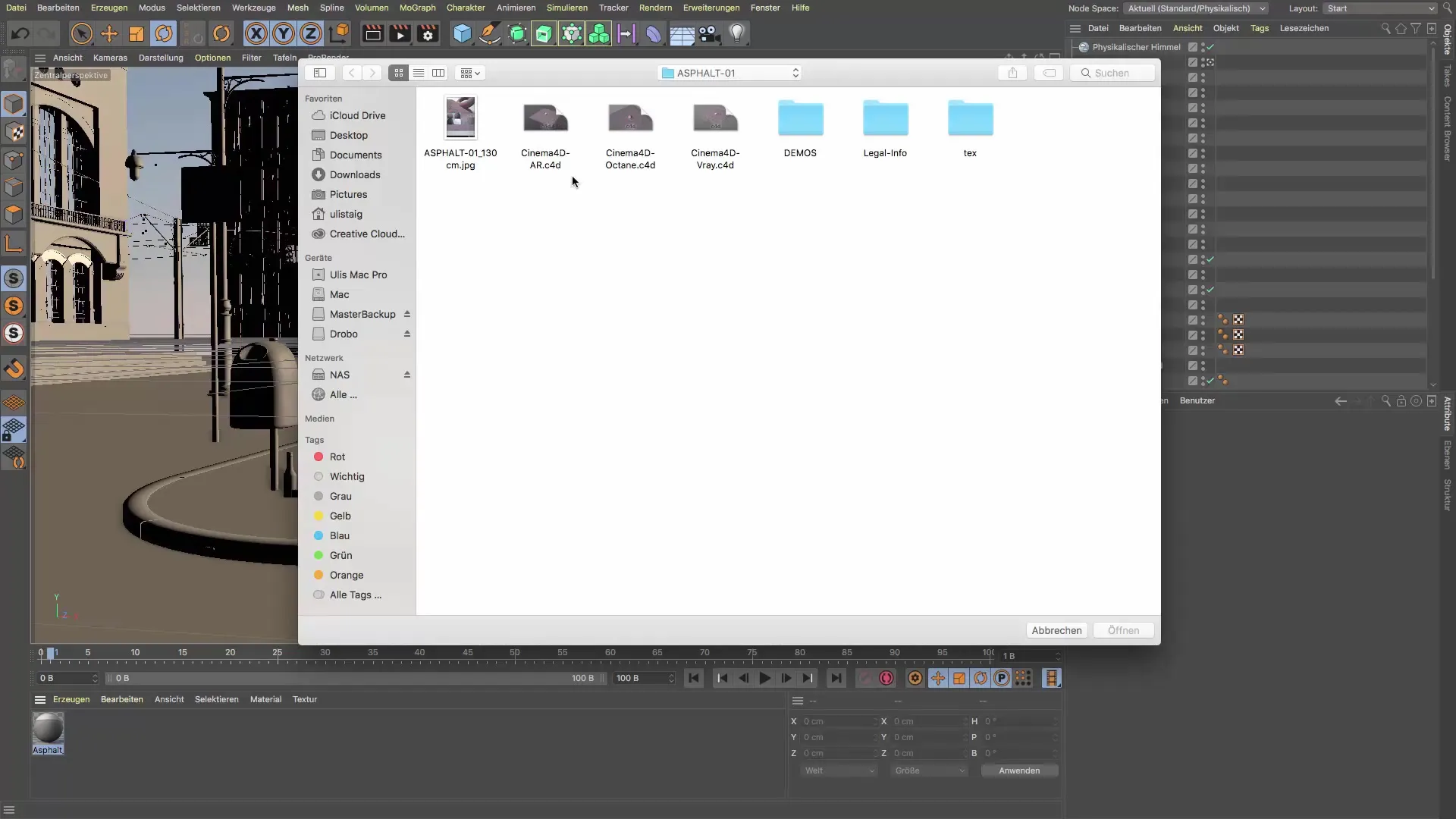
4. Применение и настройка материала
Теперь размести материал асфальта на передней части своего тротуара. В первом представлении ты заметишь, что текстура еще выглядит довольно зернистой. Чтобы улучшить качество, разумно переключиться на кубическое картирование.

5. Оптимизация настроек плитки
Плитка — важный аспект для достижения безшовного вида. При настройке стоит обратить внимание на оптимизацию настроек плитки, чтобы избежать узоров или разрывов.

6. Настройка деталей материала
Открой параметры материала и проверь диффузионный канал. Убедись, что параметры отражения и рельефа не установлены слишком высоко для достижения реалистичного результата. Значения около 1% до 5% являются оптимальными для предотвращения преувеличения.

7. Точная настройка параметров
Для подполигонного смещения следует установить значения в диапазоне от 2 см до 6 см. Значение 5, как правило, идеально подходит для отображения мелких деталей, не нагружая время рендеринга.
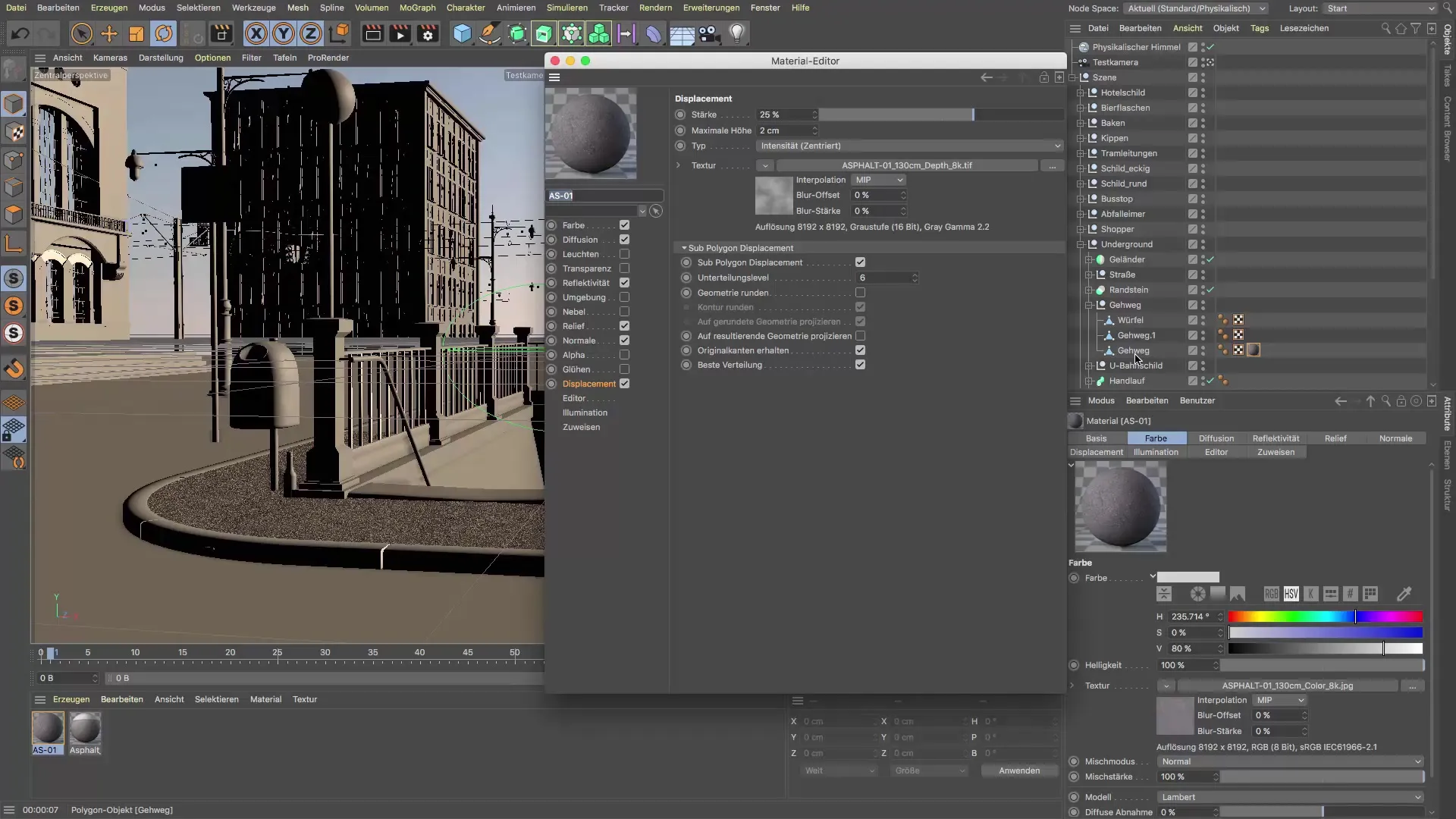
8. Рендеринг обновлений
Теперь время рендерить фрагмент своей сцены, чтобы увидеть, как выглядит материал. Ты заметишь, что текстура теперь выглядит более детализированной. Продолжай экспериментировать, чтобы достичь желаемого результата.

9. Применение материалов
Затем ты можешь применить тот же материал асфальта на другие области, такие как дополнительные тротуары или участки улиц. Убедись, что эффективно используешь доступ к функции плитки, чтобы добиться единого внешнего вида.

10. Последние ajustes
Проверь текстурные настройки с большего расстояния. Цель состоит в том, чтобы создать бесшовный переход от текстуры на переднем плане к более нейтральной поверхности на заднем плане. В зависимости от твоих предпочтений ты можешь выбрать между простой текстурой и более детализированным материалом RDT.

Резюме – Учебный курс Cinema 4D: Реалистичные асфальтовые шейдеры с текстурами RDT
Ты узнал, как использовать шейдер асфальта от RDT Textures в Cinema 4D для создания реалистичных дорожных покрытий. Правильное применение и настройка материалов являются ключевыми для получения успешных результатов в твоих проектах.
Часто задаваемые вопросы
Что такое фотограмметрия?Фотограмметрия – это техника создания 3D-моделей и текстур путем фотографирования объектов с разных ракурсов.
Как скачать текстуры RDT?Текстуры RDT можно скачать прямо с сайта rdt-textures.com, выбрав соответствующие файлы.
Какое картирование лучше всего подходит для шейдера асфальта?Для шейдера асфальта рекомендуется кубическое картирование для достижения реалистичного отображения.
Какие настройки идеальны для текстур?Сохраняй отражение на уровне 1-5% и подполигонное смещение на уровне 5, чтобы получить реалистичный результат.
Как я могу копировать свои материалы?Удерживай клавишу Ctrl во время перемещения материала, чтобы эффективно скопировать его в нужные места.


